Cómo puedo eliminar programas de Hulu?
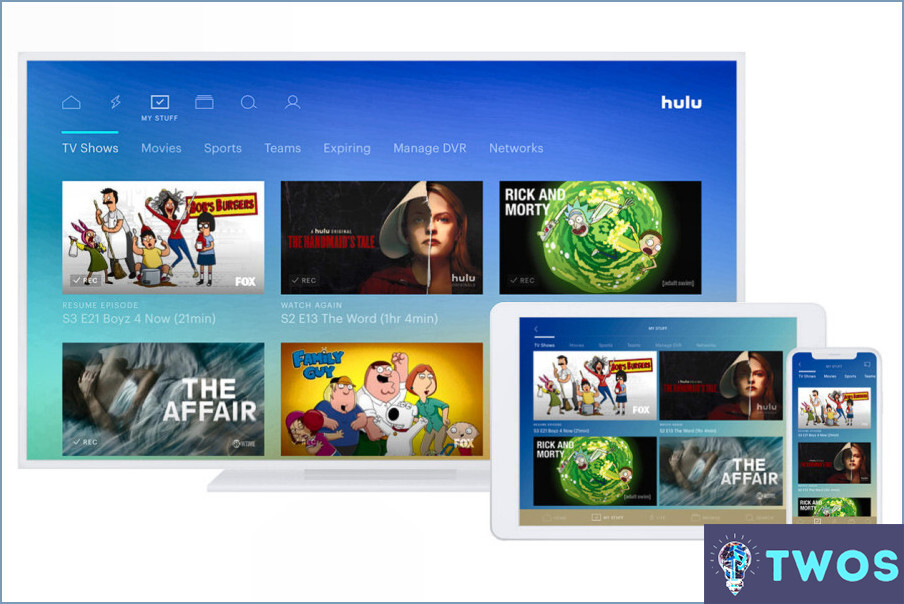
Si quieres eliminar programas de Hulu, tienes varias opciones dependiendo del dispositivo que utilices. Aquí tienes una guía paso a paso sobre cómo eliminar programas de Hulu en diferentes plataformas:
En un navegador:
- Abre tu navegador preferido y navega hasta Hulu.com.
- Ve a la sección "Seguir viendo" situada en la pantalla de inicio.
- Busca el programa que quieres eliminar y haz clic en el icono "Eliminar" (parece un círculo con una línea que lo atraviesa).
- Aparecerá un mensaje preguntándote si quieres "Eliminar series" o "Eliminar episodios". Seleccione la opción adecuada en función de lo que desee eliminar.
- Confirme la eliminación haciendo clic en "Sí" en la ventana emergente.
En un Mac o PC:
- Abre Hulu en tu navegador preferido y desplázate hacia abajo hasta encontrar la sección "Seguir viendo".
- Pasa el ratón por encima del programa que quieras eliminar y aparecerá un icono con una "X" en la esquina inferior derecha de la miniatura.
- Haga clic en el icono "X" y aparecerá una ventana emergente preguntándole si desea "Eliminar del historial de visionado".
- Haga clic en "Sí" para confirmar la eliminación.
Es importante tener en cuenta que eliminar un programa o episodio de tu Historial de visionado en Hulu también lo eliminará de la sección "Seguir viendo", y ya no te será recomendado. Además, si eliminas una serie, todos los episodios de esa serie se eliminarán de tu Historial de visionado.
En resumen, eliminar series de Hulu es un proceso rápido y sencillo, tanto si utilizas un navegador como un Mac/PC. Simplemente ve a la sección "Seguir viendo", busca el programa o episodio que quieras eliminar y selecciona "Eliminar serie" o "Eliminar episodio". Recuerda que si eliminas un programa, éste desaparecerá de tu historial de visionado y afectará a tus recomendaciones. ¡Feliz streaming!
¿Cómo puedo gestionar mi DVR en Hulu?
Para gestionar tu DVR en Hulu, puedes utilizar diferentes métodos. Primero, puedes ver la televisión en directo sin grabarla. Alternativamente, puedes programar grabaciones para que empiecen a reproducirse automáticamente a una hora específica. Para ello, simplemente navega hasta el programa o película que quieras grabar y haz clic en el icono "+" para añadirlo a tu DVR. También puedes utilizar la sección "Mis programas" del sitio web de Hulu para ver una lista de todos los programas que has grabado y cuánto tiempo le queda a cada uno. Desde ahí, puedes gestionar tus grabaciones borrándolas, ajustando su configuración o programando otras nuevas. Por último, puedes acceder a las grabaciones de tu DVR a través de la sección "DVR" de la aplicación de Hulu.
¿Cómo organizo mi Hulu?
Para organizar tu Hulu, utiliza la herramienta Mis Cosas para hacer un seguimiento de tus películas y programas favoritos que añades manualmente. También puedes importar tu Lista de Favoritos a Mis Cosas para poder gestionar todos tus favoritos en un solo lugar. La herramienta Mis cosas te permite crear categorías como "Vistos recientemente", "Favoritos" o "Programas de TV", para que te resulte más fácil encontrar lo que buscas. También puedes reordenar tus categorías y añadir o eliminar contenido de ellas según necesites. Con Mis Cosas, gestionar tu contenido de Hulu nunca ha sido tan fácil.
¿Cómo borro varios episodios de mi DVR?
Para eliminar múltiples episodios en tu DVR, sigue estos sencillos pasos:
- Encienda su DVR y vaya a la sección "Grabaciones".
- Localice el primer episodio que desea eliminar y pulse el botón "reproducir".
- Una vez que el episodio haya comenzado a reproducirse, presione el botón "eliminar".
- Una vez que haya borrado el primer episodio, utilice las teclas de flecha del mando a distancia para seleccionar el siguiente episodio que desee borrar.
- Pulse "play" para iniciar el episodio y, a continuación, pulse "delete" para eliminarlo de su DVR.
- Repita estos pasos para todos los episodios que desee eliminar.
Seguir estos pasos le permitirá eliminar rápida y eficientemente múltiples episodios en su DVR sin ninguna molestia.
Por qué Hulu borra episodios?
Hulu borra episodios por varias razones, pero la razón más común es porque se han considerado inadecuados para su emisión. Mientras que estos episodios todavía pueden estar disponibles para su transmisión en el sitio web de Hulu, no aparecerán en ningún dispositivo que soporte el servicio de streaming de Hulu. Otras razones para la eliminación de episodios pueden ser la expiración de acuerdos de licencia o disputas con los proveedores de contenidos. En cualquier caso, Hulu se esfuerza por ofrecer a sus usuarios contenidos de alta calidad y mantiene un estricto estándar de lo que se considera apropiado para su emisión.
¿Cómo elimino grabaciones de mi DVR?
Para eliminar grabaciones de tu DVR, sigue estos pasos:
- Abra el DVR y haga clic en la pestaña "Grabación".
- Seleccione la grabación que desea eliminar.
- Haga clic en el botón "Eliminar".
Ya está. La grabación seleccionada se eliminará de su DVR. Tenga en cuenta que algunos DVR pueden tener interfaces u opciones ligeramente diferentes, así que consulte el manual de su DVR para obtener instrucciones específicas.
¿Cómo selecciono episodios en Hulu 2023?
Para seleccionar episodios en Hulu en 2023, empieza por ir a la página de detalles del programa. Puedes ir a Programas de TV y seleccionar el programa que quieras ver, como por ejemplo Bob's Burgers. Una vez que estés en la página de detalles del programa, encontrarás una pestaña Detalles (que puede no estar separada en un ordenador), junto con las secciones Episodios, Extras y También te puede gustar. Haz clic en Episodios para ver todos los episodios disponibles y seleccionar el que quieras ver. También puede utilizar la función de búsqueda para encontrar un episodio específico por su nombre.
¿Cómo se ve Hulu online?
Para ver Hulu online, tienes que seguir estos sencillos pasos:
- Ve al sitio web de Hulu en tu navegador web preferido.
- Inicia sesión en tu cuenta de Hulu o regístrate para obtener una nueva cuenta si aún no tienes una.
- Navega por los programas de televisión y películas disponibles en la plataforma y selecciona el que quieras ver.
- Haz clic en el botón de reproducción para empezar a transmitir el contenido.
En caso de que encuentres algún problema con la calidad o velocidad del streaming, puedes intentar borrar la caché. La caché es un área de almacenamiento temporal en su dispositivo que almacena páginas web, imágenes, vídeos y otros archivos. Para borrar la caché en un iPhone, sigue estos pasos:
- Abre la aplicación Ajustes en tu iPhone.
- Selecciona General en el menú.
- Desplácese hacia abajo hasta "Almacenamiento". & Uso de iCloud" y selecciónelo.
- Desplácese hacia abajo hasta "Datos en caché" y selecciónelo.
- Toca "Borrar todo" para borrar la caché.
Siguiendo estos pasos, podrás disfrutar de streaming ininterrumpido de tus programas de TV y películas favoritas en Hulu.
¿Puedo ver Hulu sin la aplicación?
Desafortunadamente, no. Hulu es un servicio de streaming, y necesitas tener la app de Hulu instalada en un dispositivo compatible para acceder a su contenido. La app de Hulu está disponible para varios dispositivos como smartphones, televisores inteligentes, consolas de videojuegos y dispositivos de streaming como Roku y Amazon Fire Stick. Si no tienes un dispositivo compatible, no podrás ver Hulu. Sin embargo, puedes acceder al sitio web de Hulu desde un ordenador para gestionar tu cuenta y tu suscripción.
Deja una respuesta

Artículos Relacionados